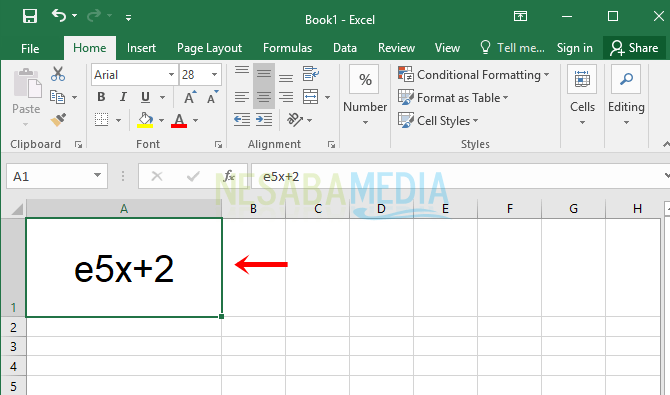3 måder at beregne rang / firkanter i Excel for begyndere
Til nogle specifikke formål er vi detBrug numeriske rækker til at løse fysiske, kemiske, økonomiske, matematiske problemer og så videre. For eksempel at beregne arealet af en have, forudsigelsen af landbrugsudbytter, beregningen af pH og andre.
Hvad er antallet af rang? Antal rang er en enkel form for gentagen multiplikation. Hvor, hvis a er et reelt tal og n er et heltal, er tallet enn (læse en magt af n) er defineret som multiplikation af en gang n gange (faktor).
således enn kaldes magten for tal, a kaldes hovednumre, og n kaldes magter (eksponent).
Da Microsoft Excel er et program, der er i stand til at behandle tal, giver det bestemt flere måder at beregne rang.
Sådan beregnes rangnumre / firkanter
I Microsoft Excel kan vi tælle talkvadratisk (kvadratisk), mere end to eller fraktioner. Naturligvis varierer beregningsmetoden, så du skal kende og forstå de forskellige metoder, der kan bruges. For flere detaljer, lad os se på en forklaring på, hvordan man beregner kvadratnummer / firkanter nedenfor:
Metode 1- Brug af multiplikationsoperatører (*)
Denne metode er meget enkel. Du behøver kun at bruge multiplikationsoperatøren (*), hvor du multiplicerer det samme nummer gentagne gange i henhold til det specificerede antal kræfter. For eksempel: 93 = 9 * 9 * 9 = 243.
Overvej eksemplet nedenfor:

I formlen ovenfor bruger vi referenceceller som cifre og rangerer for eksempel celler A2 (4) i rang B2 (2) til 42 og resultatet er 16, Og så videre op til A5.
Metode 2 - Brug af Accent (^)
Vi kan også bruge operatører accent (^) for at beregne multiplikation. Formlen til beregning af rang på denne måde er:
(angka)^(pangkat)Bemærkninger:
- nummer er et tal eller en værdi, der skal hæves.
- rang er antallet af beføjelser nummer som rang 2, 3 og så videre.
Eksempler på ovenstående formler er:
- 25 ^ 2 = 625, hvor man kan finde den samme måde 25 * 25 = 625.
- Hvad angår den rigtige rang f.eks 305/2 at være 30 ^ (5/2) eller det samme som 30 ^ 2,5.
Overvej eksemplet nedenfor:

I formlen ovenfor bruger vi referenceceller som cifre og rangerer for eksempel celler A2 (25) i rang B2 (2) til 252 og resultatet er 625, Og så videre op til A5.
Metode 3 - Brug af funktionen Power ()
Tidligere brugte vi multiplikationsoperatøren (*) og accent (^) men nu bruger vi en speciel funktion, nemlig KRAFT (), Formlen til beregning af rang på denne måde er:
NP = POWER(N,P)Bemærkninger:
- N er et tal eller en værdi, der skal hæves.
- P er antallet af beføjelser P som rang 2, 3 og så videre.
Eksempler på ovenstående formler er:
- POWER (25, 2) = 625, hvor man kan finde den samme måde 25 ^ 2 og 25 * 25.
- Hvad angår den rigtige rang f.eks 305/2 at være POWER (30, 5/2) eller POWER (30, 2.5) eller det samme som 30 ^ 2,5, Kort sagt bliver formlen:
=N^(P/D) atau =POWER(N,P/D)
Overvej eksemplet nedenfor:

I formlen ovenfor bruger vi referenceceller som cifre og rangerer for eksempel celler A2 (25) i rang B2 (2) til 252 og resultatet er 625, Og så videre op til A5.
Denne gang handler denne diskussion om, hvordan man beregner kvadrat- / kvadratnummer i Microsoft Excel. Forhåbentlig nyttigt og held og lykke. Tak!